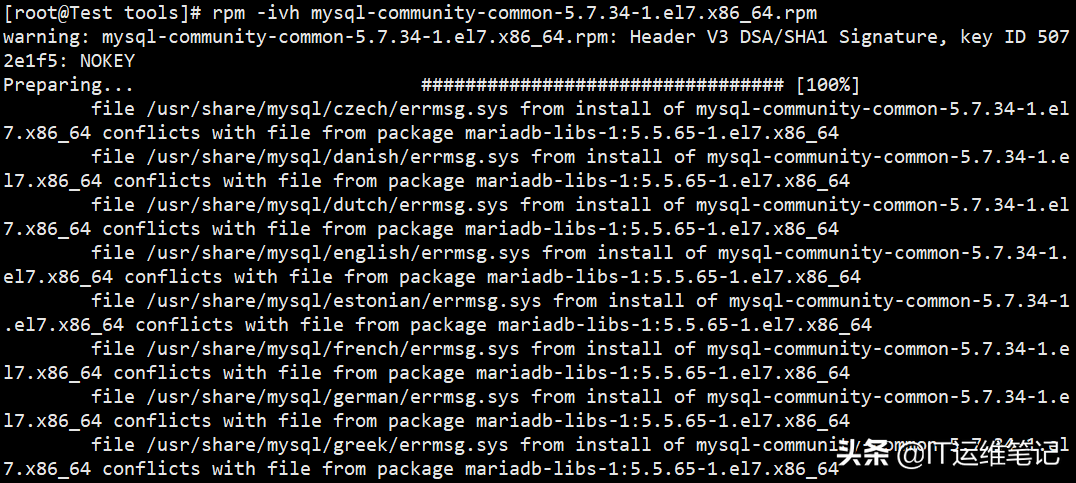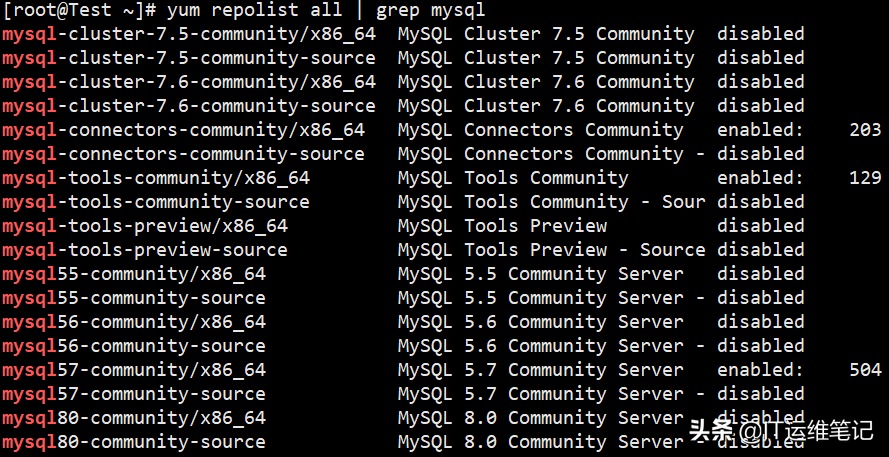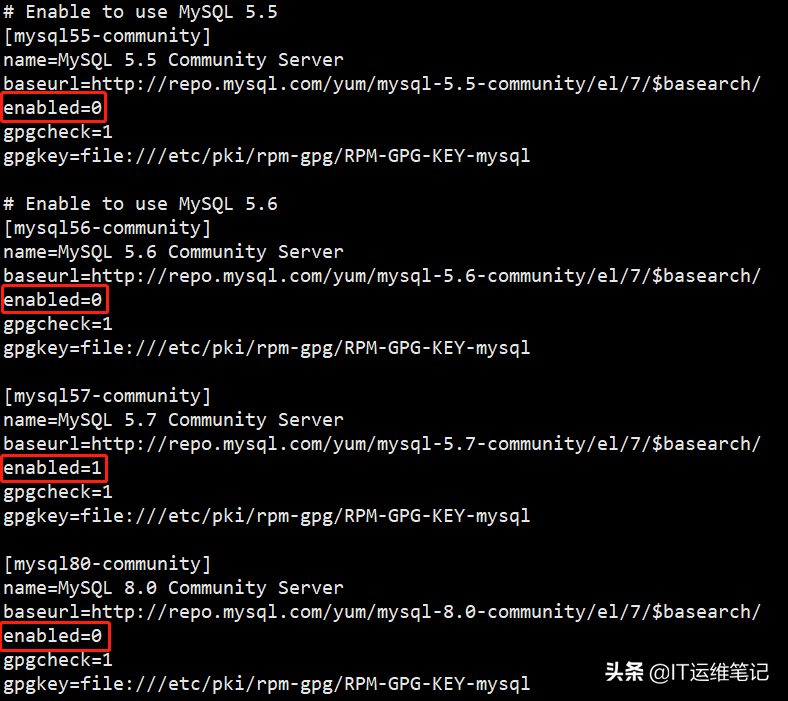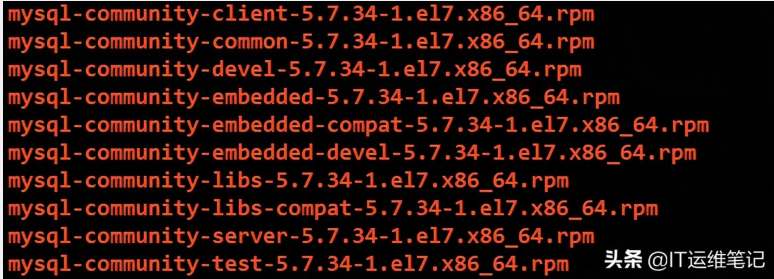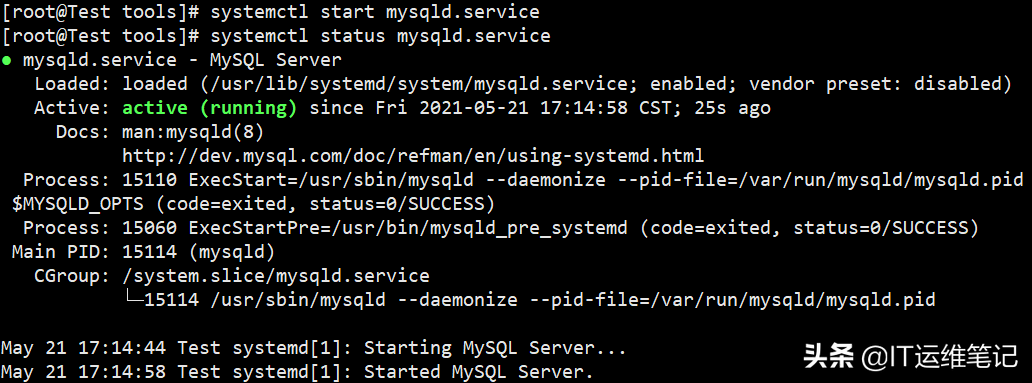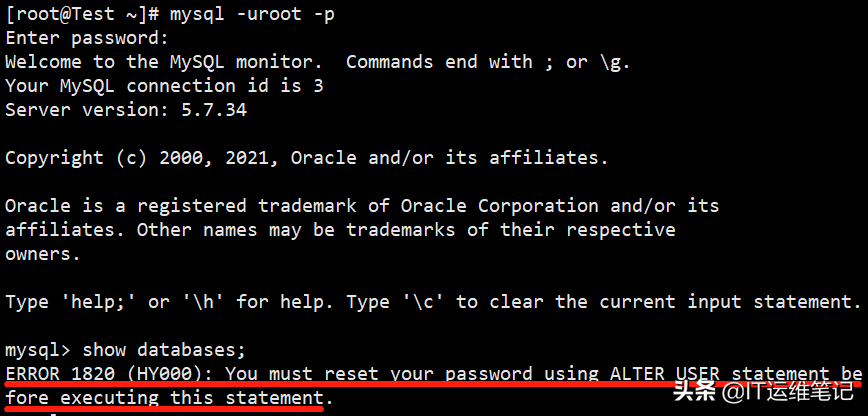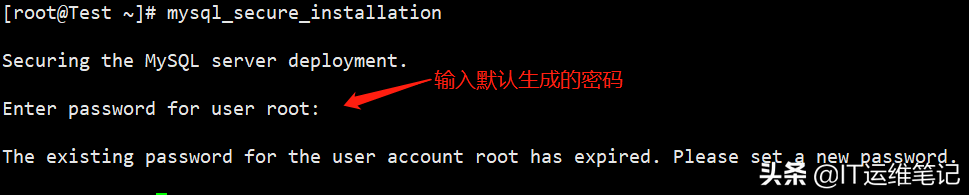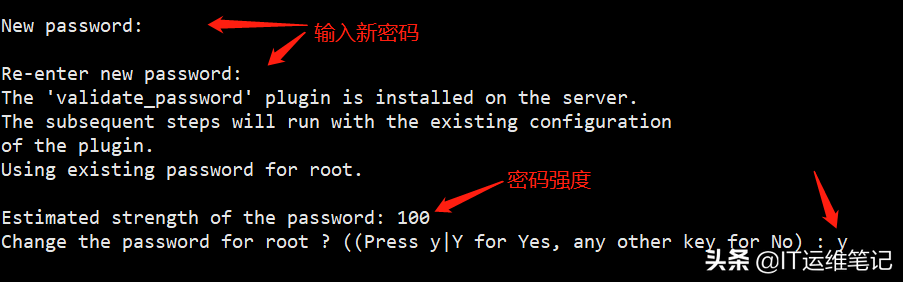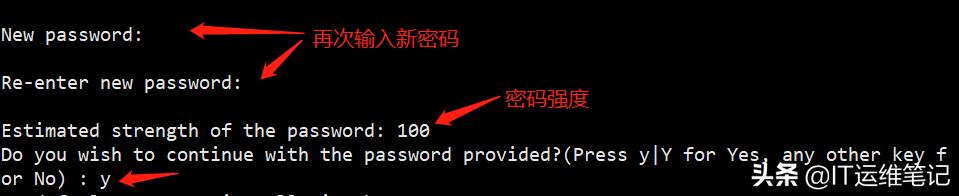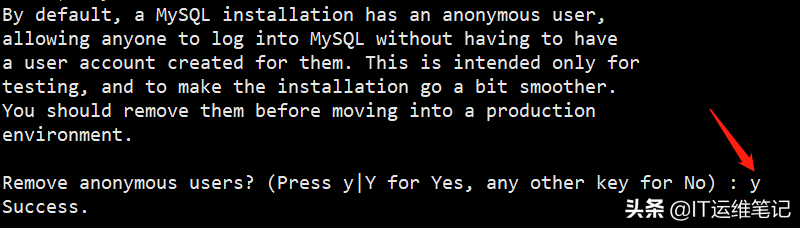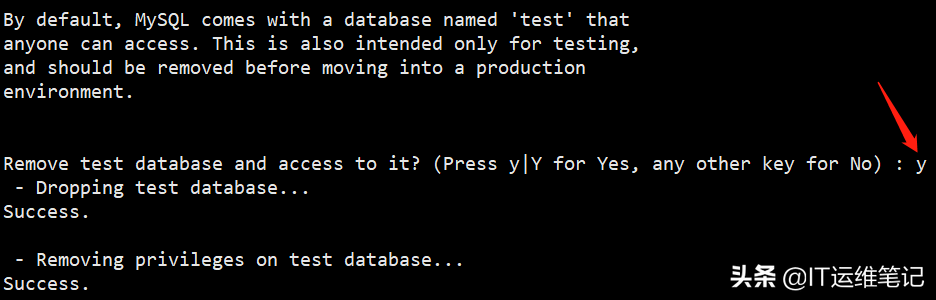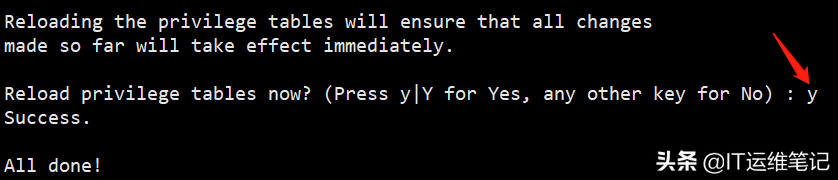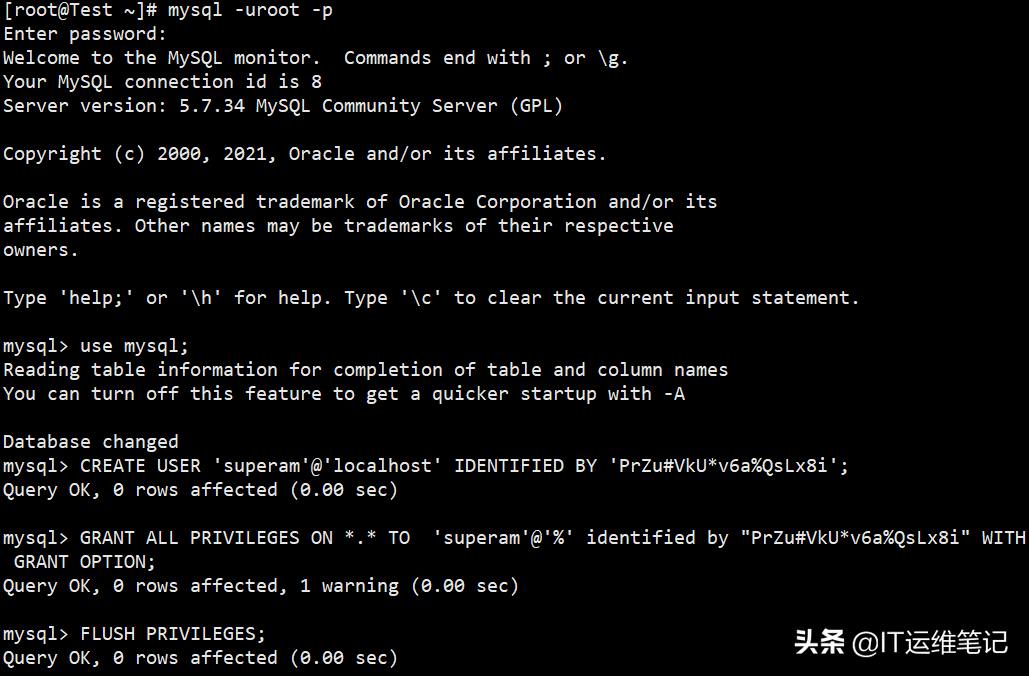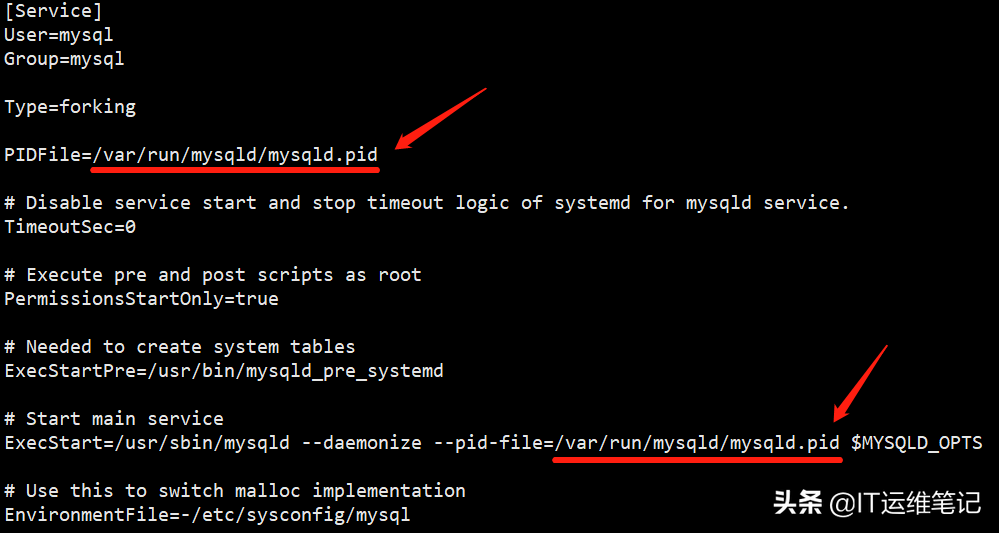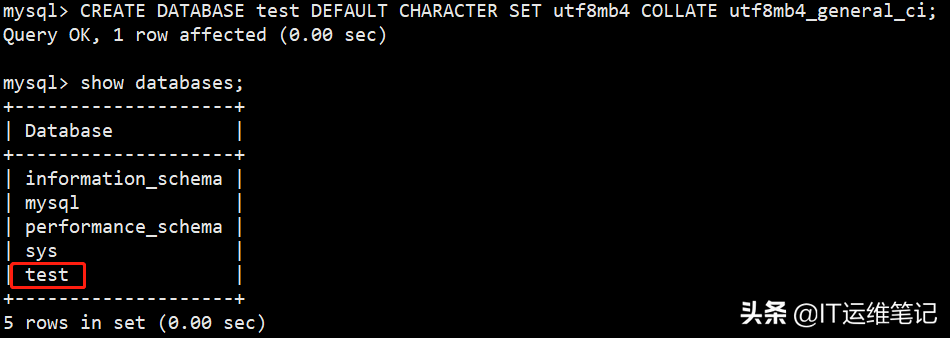一、安装说明
本文介绍使用YUM源及RPM包安装及简单配置MySQL-v5.7.34版本。
5.7版本下载:
https://dev.mysql.com/downloads/mysql/5.7.html
本文中使用本地VM虚机部署测试。
OS:CentOS 7.8 x64
虚机配置:2核CPU、4G内存
二、清理系统环境
CentOS 7 版本的系统默认自带安装了MariaDB,需要先清理。
## 查询已安装的mariadb
- rpm -qa |grep mariadb
- 或
- yum list installed | grep mariadb
## 卸载mariadb包,文件名为上述命令查询出来的文件
- rpm -e --nodeps mariadb-libs-5.5.65-1.el7.x86_64
- 或
- yum -y remove mariadb-libs.x86_64
关于mariadb-libs清理的说明:YUM安装可不要先手动卸载,在安装过程中会自动卸载mariadb-libs;而使用RPM包安装则必须先手动卸载mariadb-libs包,不然无法安装,会报错,如下图(报错信息部分截图)所示。
三、安装MySQL
1.YUM安装
①添加MySQL Yum Repository
## 将MySQL Yum Repository 添加到系统的 repository 列表中
- rpm -ivh https://repo.mysql.com//mysql57-community-release-el7.rpm

## 验证是否添加成功
- yum repolist enabled | grep "mysql.*-community.*"

## 查看YUM源中MySQL版本
- yum repolist all | grep mysql
## 由上图可看到5.5、5.6、8.0版本是默认禁用的,默认启用的是5.7版本。若要启用已禁用的版本,有两种方法。
方法一:使用yum-config-manager命令
- yum -y install yum-utils
- yum-config-manager --disable mysql57-community
- yum-config-manager --enable mysql56-community
方法二:修改
/etc/yum.repos.d/mysql-community.repo 文件
- vi /etc/yum.repos.d/mysql-community.repo
参数选项 enabled=1 指启用,enabled=0 是指禁用。
注意: 任何时候,只能启用一个版本。本文中使用默认启用的是 5.7 版本。
②安装MySQL
- yum -y install mysql-community-server
2.RPM包安装
①下载RPM包
- cd /data/tools
- wget https://cdn.mysql.com//Downloads/MySQL-5.7/mysql-5.7.34-1.el7.x86_64.rpm-bundle.tar
- tar xf mysql-5.7.34-1.el7.x86_64.rpm-bundle.tar
## 解压后包含10个文件
## 各RPM包说明:
- mysql-community-client:MySQL客户端应用程序和工具
- mysql-community-common:服务器和客户端库的通用文件
- mysql-community-devel:用于MySQL数据库客户端应用程序的开发头文件和库
- mysql-community-embedded:MySQL嵌入式库
- mysql-community-embedded-compat:MySQL服务器作为嵌入式库,与使用库版本18的应用程序兼容
- mysql-community-embedded-devel:MySQL的开发标头文件和库作为可嵌入库
- mysql-community-libs:MySQL数据库客户端应用程序的共享库
- mysql-community-libs-compat:以前的MySQL安装的共享兼容性库
- mysql-community-server:数据库服务器和相关工具
- mysql-community-test:MySQL服务器的测试套件
②安装MySQL
按照common→libs→client→server→libs-compat→devel的顺序安装,否则安装过程会提醒依赖顺序,其他的为非必要安装包。
- cd /data/tools
- rpm -ivh mysql-community-common-5.7.34-1.el7.x86_64.rpm
- rpm -ivh mysql-community-libs-5.7.34-1.el7.x86_64.rpm
- rpm -ivh mysql-community-client-5.7.34-1.el7.x86_64.rpm
- rpm -ivh mysql-community-server-5.7.34-1.el7.x86_64.rpm
- //上述四个包必须安装,libs-compat和devel非必要安装。
- rpm -ivh mysql-community-libs-compat-5.7.34-1.el7.x86_64.rpm
- rpm -ivh mysql-community-devel-5.7.34-1.el7.x86_64.rpm
四、安装后说明及验证
1.默认文件及目录路径
- 客户端程序和脚本:/usr/bin
- 配置文件:/etc/my.cnf
- 数据目录路径:/var/lib/mysql
- 错误日志文件:/var/log/mysqld.log
- PID文件:/var/run/mysql/mysqld.pid
- Socket文件:/var/lib/mysql/mysql.sock
- 手册页:/usr/share/man
- 包含(头)文件:/usr/include/mysql
- lib库文件:/usr/lib/mysql
- 其他支持文件(例如,错误消息和字符集文件):/usr/share/mysql
- 服务启动脚本:/usr/lib/systemd/system/mysqld.service
2.启动服务并查看状态
- ## 启动服务
- systemctl start mysqld.service
- ## 查看服务状态
- systemctl status mysqld.service
3.测试是否安装成功
使用YUM及RPM包安装时会产生一个默认的密码,密码一般存在于日志文件/var/log/mysqld.log上
## 查看密码
- grep 'temporary password' /var/log/mysqld.log
本文中安装时生成的默认密码为:
## 本机登录数据库测试
- mysql -uroot -p
//输入默认生成密码登录数据库
## 查看默认数据库
- show databases;
- //执行该语句命令时会报错,如下图所示。
注:第一次登陆,执行语句命令操作前,必须使用ALTER USER语句重置密码。
五、MySQL安全设置
## MySQL服务启动后执行
- mysql_secure_installation
输入安装时默认生成的root密码后,提示要重置 root 密码,本文中设置新密码为:EuN#3yR7k%d9At*WQrm#VozB
“ validate_password”组件已安装在服务器上。后续步骤将使用现有配置运行组件的。使用现有的root密码。预计密码强度:100
更改root的密码?输入 y 继续
注:Yum或RPM包安装MySQL5.7版本时,默认安装并启用了密码安全检查插件(validate_password),默认密码检查策略要求密码必须包含:大小写字母、数字和特殊符号,并且长度不能少于8位。
是否要继续使用提供的密码?输入 y 继续
默认情况下,MySQL安装有一个匿名用户,匿名用户允许任何人登录到MySQL,不必再创建用户帐户。这只是为了方便测试使用。正式生产环境中建议将其删除。
移除匿名用户?输入 y 继
一般情况下,root用户只允许localhost(即本机)登录,以此确保某些人无法猜测root网络远程密码。
禁用 root 远程登录?输入 y 继续 (后续可以通过命令行启用root远程登录)
默认情况下,MySQL带有一个名为“ test”的数据库,该数据库任何人都可以访问。 这也仅用于测试。正式生产环境中建议将其删除。
删除测试数据库并访问它?输入 y 继续
重新加载特权表将确保所有更改可以立即生效。
现在重新加载特权表?输入 y 继续
至此,整个 MySQL 安装完成。
六、账户安全及数据目录配置
1.远程访问设置
经过上一步中的安全设置,root帐户只允许在本地登录,如果要在其它机器或使用工具连接mysql,必须赋予root账户远程连接权限或者添加一个允许远程连接的帐户,为了安全起见,本文中添加一个新的帐户superam,密码为 PrZu#VkU*v6a%QsLx8i
***特别提醒注意的一点:MySQL 5.7.6以及最新版本数据库下的user表中已经没有Password字段了,而是将加密后的用户密码存储于authentication_string字段。而且密码的复杂性要求高,需有大小字母、数字、特殊字符。
- mysql -uroot -p
- //输入上述步骤中设置的root本地登录密码“EuN#3yR7k%d9At*WQrm#VozB”登录数据库
- use mysql;
- CREATE USER 'superam'@'localhost' IDENTIFIED BY 'PrZu#VkU*v6a%QsLx8i';
- GRANT ALL PRIVILEGES ON *.* TO 'superam'@'%' identified by "PrZu#VkU*v6a%QsLx8i" WITH GRANT OPTION;
- FLUSH PRIVILEGES;
2.更改数据存放目录
①创建目录
- mkdir -p /data/mysql
②关闭MySQL服务
- systemctl stop mysqld.service
③移动数据到数据存放目录
- cd /var/lib/mysql
- mv * /data/mysql/
④修改数据目录属性及权限
- chown -R mysql.mysql /data/mysql
- chmod 0700 /data/mysql
⑤修改配置文件my.cnf
## 备份默认生成的my.cnf
- mv /etc/my.cnf /etc/my.cnf.bak
## 新建my.cnf文件
- vi /etc/my.cnf
- //输入以下配置内容
- [client]
- port = 3306
- socket = /data/mysql/mysql.sock
- default-character-set = utf8mb4
- [mysqld]
- port = 3306
- socket = /data/mysql/mysql.sock
- datadir = /data/mysql
- character-set-server = utf8mb4
- collation-server = utf8mb4_general_ci
- init_connect = 'SET NAMES utf8mb4'
- server-id = 1
- log-slave-updates=true
- skip-external-locking
- skip-name-resolve
- back_log = 300
- table_open_cache = 128
- max_allowed_packet =16M
- read_buffer_size = 8M
- read_rnd_buffer_size = 64M
- sort_buffer_size = 16M
- join_buffer_size = 8M
- key_buffer_size = 128M
- thread_cache_size = 16
- log-bin = mysql-bin
- binlog_format = row
- ######主从
- log-slave-updates = true
- ######慢日志
- slow_query_log = on
- long_query_time = 1
- slow_query_log_file = /data/mysql/db-slow.log
- gtid_mode = ON
- enforce_gtid_consistency = ON
- expire_logs_days = 7
- default_storage_engine = InnoDB
- innodb_buffer_pool_size = 1G
- innodb_data_file_path = ibdata1:10M:autoextend
- innodb_file_per_table = on
- innodb_write_io_threads = 4
- innodb_read_io_threads = 4
- innodb_thread_concurrency = 8
- innodb_purge_threads = 1
- innodb_flush_log_at_trx_commit = 1
- innodb_log_buffer_size = 8M
- innodb_log_file_size = 512M
- innodb_log_files_in_group = 3
- innodb_max_dirty_pages_pct = 90
- innodb_lock_wait_timeout = 60
- max_connections = 5000
- interactive_timeout = 28800
- wait_timeout = 28800
- sql_mode = STRICT_TRANS_TABLES,NO_ZERO_IN_DATE,NO_ZERO_DATE,ERROR_FOR_DIVISION_BY_ZERO,NO_AUTO_CREATE_USER,NO_ENGINE_SUBSTITUTION
- symbolic-links=0
- ######时间参数
- log_timestamps=SYSTEM
- [mysqldump]
- quick
- max_allowed_packet = 32M
- [mysql]
- no-auto-rehash
- default-character-set = utf8mb4
- [myisamchk]
- key_buffer_size = 64M
- sort_buffer_size = 64M
- read_buffer = 8M
- write_buffer = 8M
- [mysqlhotcopy]
- interactive-timeout
- [mysqld_safe]
- log-error = /data/mysql/mysql_err.log
- pid-file = /data/mysql/mysqld.pid
注:①上述参数选项配置仅供参考,实际环境中请根据需求修改参数选项。
②PID文件位置需修改
/usr/lib/systemd/system/mysqld.service 启动脚本内位置(修改后需执行 systemctl daemon-reload),否则配置文件内pid-file选项无法生效。
⑥修改PID文件位置
- vi /usr/lib/systemd/system/mysqld.service
//将下图中的两处PID文件位置路径修改为my.cnf配置文件中设置的/data/mysql/mysqld.pid
## 修改后执行如下命令,重新加载服务配置文件
- systemctl daemon-reload
⑦启动MySQL服务
- systemctl start mysqld.service
七、测试
1.创建测试数据库
- mysql -uroot -p
- //输入上述步骤中设置的root本地登录密码“EuN#3yR7k%d9At*WQrm#VozB”登录数据库
## 创建test库,指定字符集及排序规则
- CREATE DATABASE test DEFAULT CHARACTER SET utf8mb4 COLLATE utf8mb4_general_ci;
## 查看
- show databases;
2.创建普通用户及授权
- mysql -uroot -p
- //输入上述步骤中设置的root本地登录密码“EuN#3yR7k%d9At*WQrm#VozB”登录数据库
- ## 切换至mysql库
- use mysql;
- ## 创建用户
- CREATE USER 'test'@'%' IDENTIFIED BY 'gP*hS9y#NbC8r*tMw%rdBm';
- //默认密码策略有要求,密码必须包含大小写字母、数字和特殊符号,并且长度不能少于8位。当然您也可以修改默认的密码策略。
- ## 授权
- GRANT select,insert,update,delete,create on test.* to 'test'@'%' ;
- ## 刷新权限
- FLUSH PRIVILEGES;
- ## 查看用户
- select user,host from user;
- ## 查看test用户权限
- show GRANTS for 'test'@'%';
八、服务管理
- 启动:systemctl start mysqld.service
- 查看状态:systemctl status mysqld.service
- 关闭:systemctl stop mysqld.service
- 重启:systemctl restart mysqld.service
- 设置开机启动:systemctl enable mysqld.service
【编辑推荐】